Sony Xperia Z4 Tablet SGP771 Manual del usuario
Página 115
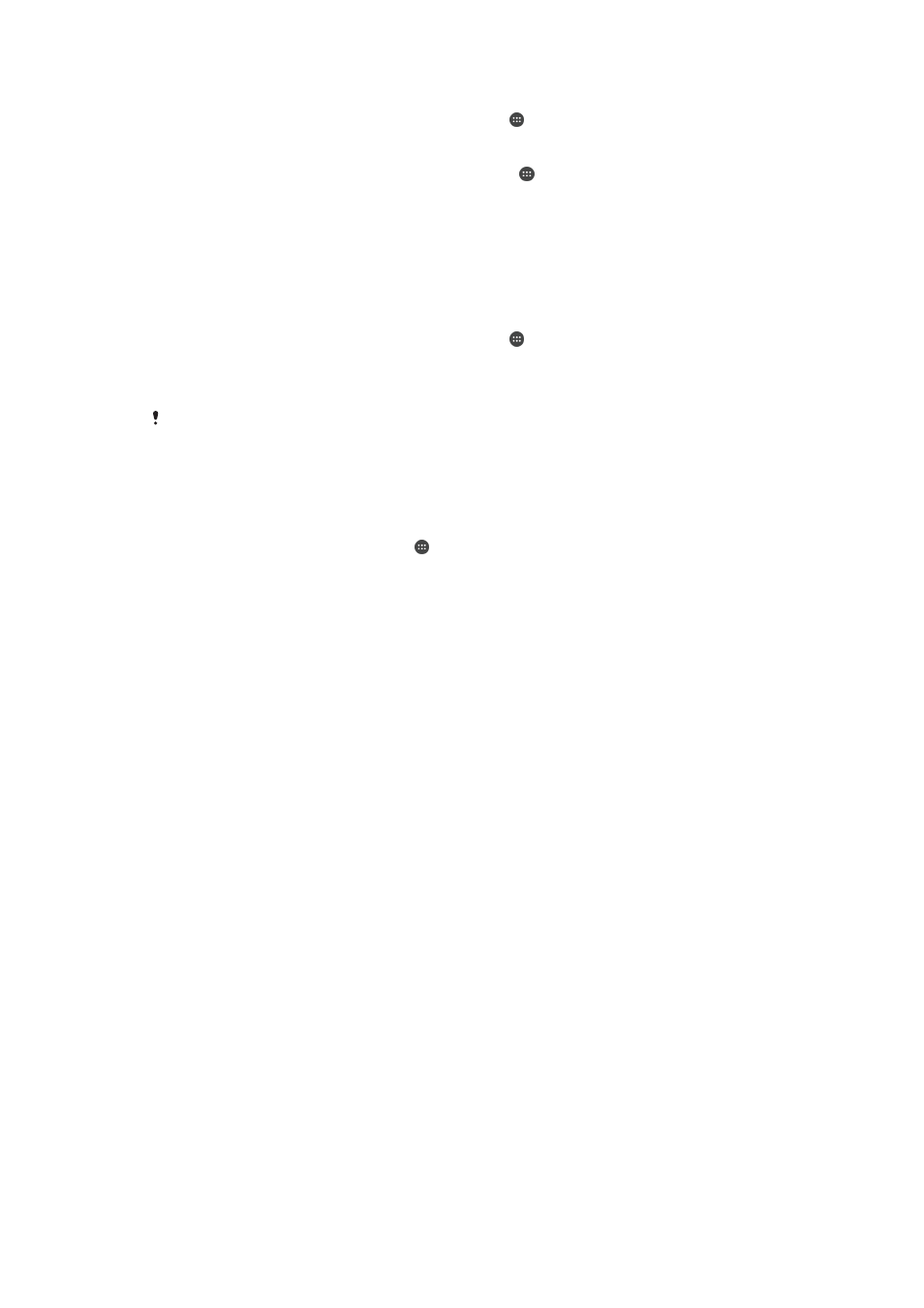
Duplicar la pantalla de otro dispositivo Xperia™ en su dispositivo
1
En su dispositivo: En la Pantalla de inicio, puntee .
2
Busque y puntee
Ajustes > Conexión de dispositivos > Duplicación de pantalla.
3
En
Recibir, puntee Iniciar.
4
En otro dispositivo: En la Pantalla de inicio, puntee .
5
Busque y puntee
Ajustes > Conexión de dispositivos > Duplicación de pantalla
>
Iniciar.
6
Puntee
Aceptar y seleccione un dispositivo.
7
En su dispositivo: Puntee Aceptar para permitir una conexión con su dispositivo.
Duplicar la pantalla del dispositivo en una pantalla de televisión
1
En la TV: Siga las instrucciones de la Guía del usuario de su televisión para
activar la función de duplicación de pantalla.
2
En su dispositivo: En la Pantalla de inicio, puntee .
3
Busque y puntee
Ajustes > Conexión de dispositivos > Duplicación de pantalla.
4
Puntee
Iniciar.
5
Puntee
Aceptar y seleccione un dispositivo.
La televisión debe ser compatible con la duplicación de pantalla basada en Wi-Fi CERTIFIED
Miracast™ para que la función descrita anteriormente funcione. Si su TV no admite la función
de duplicación de pantalla, se recomienda adquirir por separado un adaptador de pantalla
inalámbrico. Asimismo, mientras utilice la duplicación de pantalla, no cubra la zona de la
antena Wi-Fi del dispositivo.
Detener la duplicación de pantalla entre dispositivos
1
Desde su Pantalla de inicio, puntee .
2
Busque y puntee
Ajustes > Conexión de dispositivos > Duplicación de pantalla.
3
Puntee
Desconectar y, a continuación, puntee Aceptar.
Uso compartido del contenido con otros dispositivos DLNA
Certified™
Puede ver o reproducir contenido multimedia almacenado en su dispositivo en otros
equipos, como un TV o un ordenador. Estos dispositivos deben encontrarse en la misma
red inalámbrica y pueden ser televisores o altavoces Sony, o bien productos que sean
DLNA Certified™ por Digital Living Network Alliance. También puede ver o reproducir
contenido de otros dispositivos DLNA Certified™ en su dispositivo.
Una vez que haya configurado el uso compartido del contenido multimedia entre los
dispositivos, podrá, por ejemplo, escuchar en el teléfono los archivos de música
almacenados en su ordenador o ver las fotos realizadas con la cámara del dispositivo en
una TV de pantalla grande.
Reproducción de archivos desde dispositivos DLNA Certified™ en su
dispositivo
Cuando reproduzca archivos desde otros dispositivos DLNA Certified™ en su
dispositivo, el otro dispositivo actúa como un servidor. Es otras palabras, el dispositivo
comparte contenido a través de una red. El dispositivo de servidor debe tener su función
de contenido compartido activada, y debe otorgar permiso de acceso a su dispositivo.
También debe estar conectado a la misma red Wi-Fi® que su dispositivo.
115
Esta es una versión para Internet de esta publicación. © Imprimir sólo para uso privado.